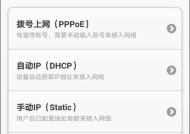解决无线网络满格信号却无法上网问题的方法(诊断和修复无线网络连接问题的有效步骤)
- 家电经验
- 2024-11-27
- 44
- 更新:2024-11-02 16:58:20
在如今数字化时代,无线网络已经成为我们生活中不可或缺的一部分。然而,有时我们可能会遇到这样的问题:虽然我们的设备显示满格信号,但无论如何无法连接到互联网。这是一个相当常见的问题,可能由各种原因引起。本文将介绍解决这一问题的有效方法,帮助用户轻松解决无线网络连接问题。
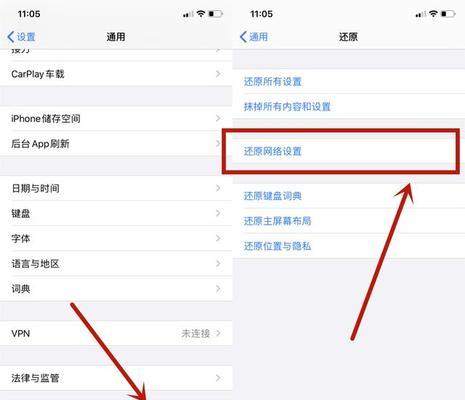
检查设备和无线路由器
检查您的设备是否正确连接到无线路由器。确保设备的Wi-Fi功能打开并且已连接到正确的网络。检查路由器的电源是否正常工作,以及其他设备是否可以成功连接到同一网络。
重新启动设备和路由器
有时,设备或路由器可能出现暂时性的故障,导致无法连接到互联网。尝试重新启动您的设备和路由器,通常可以解决这个问题。关闭设备并拔掉路由器的电源插头,等待几分钟后再重新连接。
检查无线网络设置
在某些情况下,无线网络连接问题可能是由于错误的网络设置引起的。进入设备的无线网络设置,确保您连接的是正确的网络,并检查密码是否输入正确。如果有多个网络信号,请确保连接到正确的网络。
检查路由器的设置
有时,路由器的设置可能会导致无法连接到互联网。登录路由器的管理界面,检查是否启用了MAC地址过滤或其他安全设置。如果启用了这些设置,请确保您的设备的MAC地址已被允许连接。
清除DNS缓存
DNS缓存问题有时可能导致无法连接到互联网。在Windows系统中,打开命令提示符并输入“ipconfig/flushdns”来清除DNS缓存。在Mac系统中,使用终端应用程序,并输入“sudokillall-HUPmDNSResponder”命令来清除DNS缓存。
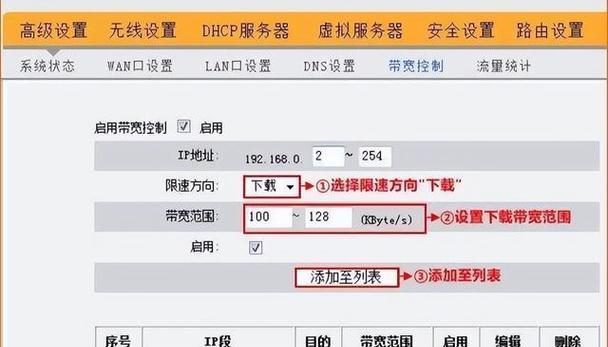
尝试使用有线连接
如果您仍然无法通过无线连接上网,可以尝试使用有线连接来排除问题。使用网线将您的设备直接连接到路由器,如果能够成功上网,那么问题可能出在无线连接上。
更新设备驱动程序和路由器固件
过时的设备驱动程序或路由器固件可能导致无法连接到互联网。确保您的设备驱动程序和路由器固件是最新的版本。访问制造商的官方网站,下载并安装最新的驱动程序和固件。
检查无线网络频道
在某些情况下,无线网络频道拥堵可能导致无法连接到互联网。使用无线网络分析工具来扫描可用的频道,并选择一个较少拥堵的频道。在路由器的设置中更改频道,并重新连接设备进行测试。
重置路由器到出厂设置
如果您尝试了以上所有方法,仍然无法解决问题,可以考虑将路由器重置为出厂设置。请注意,这将清除您之前所有的设置,包括Wi-Fi名称和密码。在路由器背面找到重置按钮,按住几秒钟直到指示灯开始闪烁,并按照说明重新配置路由器。
联系网络服务提供商
如果您尝试了以上所有方法仍然无法解决问题,可能是网络服务提供商的问题。联系您的网络服务提供商,向他们报告您的问题,并寻求他们的帮助解决。
避免其他干扰源
无线网络连接问题可能是由其他干扰源引起的。避免将路由器放置在电子设备或电线附近。尽量将路由器放置在开放的空间,并避免障碍物遮挡信号。
尝试使用不同的设备
如果您的设备仍然无法连接到互联网,可以尝试使用其他设备来判断问题是否与特定设备有关。如果其他设备可以成功连接到无线网络,那么可能是您的设备出现了故障。
更新操作系统
确保您的设备上安装了最新的操作系统更新。有时,过时的操作系统版本可能导致无法连接到互联网。
咨询专业技术支持
如果您尝试了以上所有方法仍然无法解决问题,可以咨询专业技术支持人员。他们可能有更深入的了解和解决网络连接问题的经验。
无线网络满格信号却无法上网是一个常见的问题,但往往可以通过一些简单的步骤解决。本文介绍了诊断和修复无线网络连接问题的有效方法,帮助用户轻松解决这一问题。在遇到无法连接到互联网的情况下,可以依次尝试检查设备和路由器、重新启动设备和路由器、检查网络设置等方法,直到问题得到解决。如果所有方法都失败,建议联系网络服务提供商或专业技术支持。最重要的是,保持耐心和冷静,不断尝试不同的解决方法,相信问题一定会得到解决。
无线网满格信号却上不了网,你需要知道的解决方案
在现代社会中,无线网络已经成为我们日常生活中不可或缺的一部分。然而,有时我们可能会遇到一个令人沮丧的问题,那就是尽管我们所连接的无线网络信号显示满格,却无法成功上网。这个问题可能出现在各种设备上,如手机、电脑、平板等。本文将探讨无线网络连接问题的可能原因,并提供一些有效的解决方法。
无线网络设置问题
1.无线网络名称和密码错误
如果您输入了错误的无线网络名称或密码,即使信号强度显示满格,您也将无法成功连接到该网络。请确保您输入的名称和密码是正确的,并注意大小写。
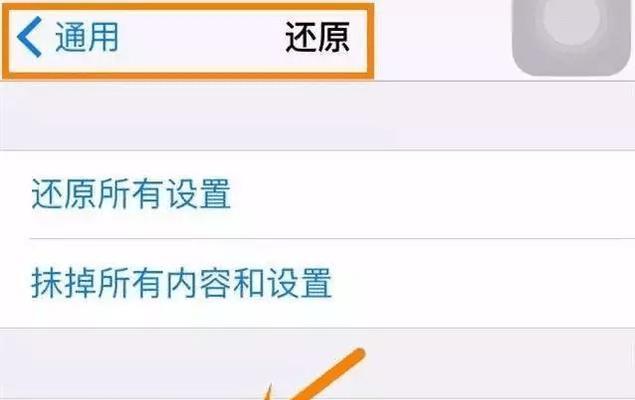
2.IP地址冲突
当多台设备共享同一网络时,可能会发生IP地址冲突。这将导致某些设备无法成功连接到网络。您可以通过重新启动路由器或更改设备的IP地址来解决此问题。
3.DHCP设置问题
动态主机配置协议(DHCP)是一种自动分配IP地址的方式。如果您的路由器的DHCP设置出现问题,可能会导致一些设备无法正确获取IP地址。您可以尝试重启路由器或手动配置设备的IP地址来解决此问题。
设备问题
4.设备软件问题
有时,设备的操作系统或无线网络驱动程序可能出现问题,导致无法连接到网络。您可以尝试升级设备的软件或驱动程序,以解决这个问题。
5.设备之间干扰
如果您的设备附近存在其他无线设备或电子设备,可能会干扰您的无线网络连接。尝试将设备远离干扰源,或者使用5GHz频段来减少干扰。
6.设备连接数限制
某些路由器具有最大设备连接数的限制。如果您的路由器已达到最大连接数,新设备将无法连接。您可以通过关闭未使用的设备连接或者升级路由器以增加连接数来解决此问题。
网络提供商问题
7.网络速度限制
即使您的无线网络信号强度良好,但如果您的网络提供商限制了您的带宽或有流量控制,您可能无法正常上网。与您的网络提供商联系,了解是否有限制或流量控制,并根据需要调整套餐。
8.网络故障
有时,网络提供商可能会出现故障,导致您无法连接到互联网。您可以尝试拨打网络提供商的客服电话,了解当前是否存在网络故障,并获取进一步的帮助。
其他可能原因
9.路由器位置不当
路由器的位置也会影响无线网络连接质量。将路由器放置在中心位置,避免障碍物遮挡,有助于提高信号质量和覆盖范围。
10.路由器过热
如果您的路由器长时间工作并且温度过高,可能会导致性能下降或无法正常连接。请确保您的路由器通风良好,避免过热问题。
11.路由器固件问题
路由器的固件是控制其功能和性能的软件。如果您的路由器固件过时或存在问题,可能会影响无线网络连接。及时更新路由器的固件可以解决这个问题。
12.信号干扰
无线网络信号容易受到其他电子设备或邻近网络的干扰。您可以尝试更改无线网络的信道或者使用双频路由器来减少干扰。
13.安全设置限制
某些安全设置可能会阻止一些设备连接到您的无线网络。您可以检查路由器的安全设置,并根据需要进行调整。
14.DNS问题
如果您的设备无法正确解析域名,可能会导致无法上网。尝试更改设备的DNS设置,或者使用公共DNS服务器来解决此问题。
15.重置路由器
如果您尝试了以上所有方法仍然无法解决问题,可以考虑重置您的路由器。请注意,重置将清除所有路由器设置,并将其恢复到出厂设置。
无线网络满格信号却无法上网的问题可能有多种原因,包括无线网络设置问题、设备问题、网络提供商问题以及其他因素。通过检查和调整这些可能原因,您可以解决大部分无线网络连接问题,并享受畅快的上网体验。如果问题仍然存在,建议咨询专业技术人员或寻求网络服务提供商的帮助。